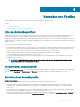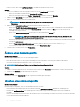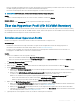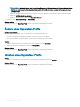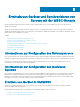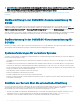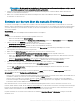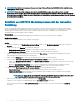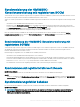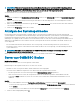Users Guide
ANMERKUNG: Es wird empfohlen, dass Sie über ein Gastbenutzerkonto mit Benutzerberechtigungen verfügen, um sich
bei iDRAC anzumelden, falls die automatische Ermittlung fehlschlägt.
3 Aktivieren Sie die automatische Ermittlungsfunktion in den iDRAC-Einstellungen des verwalteten Geräts. Nähere Informationen
erhalten Sie in der iDRAC-Dokumentation.
4 Geben Sie in verwalteten Geräten in den iDRAC-Einstellungen die IP-Adresse des OMIMSSC-Geräts unter Bereitstellungsserver-IP
an und starten Sie den Server neu.
Ermitteln von Servern über die manuelle Ermittlung
So ermitteln Sie PowerEdge-Server mithilfe einer IP-Adresse oder eines IP-Bereichs manuell. Geben Sie zum Ermitteln von Servern die
iDRAC-IP-Adresse und die Gerätetyp-Anmeldeinformationen eines Servers an. Wenn Sie Server mithilfe eines IP-Bereichs ermitteln, geben
Sie einen IP-Bereich (IPv4) in einem Subnetz an, indem Sie den Start- und Endbereich sowie die Anmeldeinformationen des Gerätetyps
eines Servers angeben.
Voraussetzung
Stellen Sie sicher, dass ein Standardprol für Anmeldeinformationen verfügbar ist.
Schritte
1 Führen Sie in der OMIMSSC-Konsole einen der folgenden Schritte aus:
• Klicken Sie im Dashboard auf Server ermitteln.
• Klicken Sie im Navigationsbereich auf Konguration und Bereitstellung, klicken Sie auf Serveransicht und dann auf Ermitteln.
2 Wählen Sie auf der Seite Ermitteln die erforderliche Option aus:
• Ermitteln mit einer IP-Adresse: Ermitteln Sie einen Server anhand einer IP-Adresse.
• Ermitteln mit einem IP-Bereich: Ermitteln Sie alle Server innerhalb eines IP-Bereichs.
3 Wählen Sie das Gerätetyp-Anmeldeprol aus oder klicken Sie auf Neu erstellen, um ein Gerätetyp-Anmeldeprol zu erstellen.
Das ausgewählte Prol wird auf allen Servern angewendet.
4 Geben Sie in der iDRAC-IP-Adresse die IP-Adresse des Servers an, den Sie ermitteln möchten.
5 Führen Sie unter Über eine IP-Adresse oder einen IP-Adressbereich ermitteln einen der folgenden Schritte aus:
• Geben Sie im Startbereich der IP-Adresse und im Endbereich der IP-Adresse den gewünschten IP-Adressbereich an, also den
Start- und Endbereich.
• Wählen Sie Ausschlussbereich aktivieren, wenn Sie einen IP-Adressbereich ausschließen möchten, und geben Sie unter
Startbereich der IP-Adresse und Endbereich der IP-Adresse den Bereich an, den Sie ausschließen möchten.
6 Geben Sie einen eindeutigen Jobnamen und eine Beschreibung für den Job an und klicken Sie auf Fertig stellen.
Um diesen Job zu verfolgen, ist standardmäßig die Option Zur Jobliste wechseln ausgewählt.
Die Seite Job- und Protokollcenter wird angezeigt. Erweitern Sie den Ermittlungsjob, um den Fortschritt des Jobs auf der
Registerkarte Ausführen anzuzeigen.
Nach dem Ermitteln eines Servers wird der Server der Registerkarte Hosts oder der Registerkarte Nicht zugewiesen auf der Seite
Serveransicht des Abschnitts Konguration und Bereitstellung hinzugefügt.
• Wenn Sie einen Server mit einem bereitgestellten Betriebssystem ermitteln und der Server bereits in der SCCM- oder SCVMM-Konsole
vorhanden ist, wird der Server als Host-Server auf der Registerkarte Hosts aufgeführt.
• Wenn Sie einen PowerEdge-Server ermitteln, der nicht in SCCM oder SCVMM aufgeführt ist, wird der Server in allen OMIMSSC-
Konsolenerweiterungen auf der Registerkarte Nicht zugewiesen als nicht zugewiesener Server aufgeführt, wenn mehrere Microsoft-
Konsolen bei einem einzelnen OMIMSSC-Gerät angemeldet sind.
Nach dem Ermitteln eines Servers wird der Server als hardwarekompatibel gekennzeichnet, wenn er unterstützte Versionen von LC-
Firmware, iDRAC und BIOS enthält, die mit OMIMSSC zusammenarbeiten. Um die Firmwareversionen der Serverkomponenten anzuzeigen,
bewegen Sie den Mauszeiger über die Spalte Hardwarekompatibilität in die Serverzeile. Informationen zu den unterstützten Versionen
nden Sie in den Versionshinweisen zu OpenManage Integration for Microsoft System Center.
Für jeden ermittelten Server wird eine Lizenz verbraucht. Die Anzahl der lizenzierten Knoten im Lizenzcenter verringert sich mit der
Anzahl der Server.
Ermitteln von Geräten und Synchronisieren von Servern mit der MSSC-Konsole
27